خوش آموز درخت تو گر بار دانش بگیرد، به زیر آوری چرخ نیلوفری را
غیرفعال کردن حالت Sleep درویندوز

حالت Sleep و قرار گرفتن ویندوز در حالت Sleep یکی از قابلیت های ویندوز است که بصورت پیشفرض با نصب ویندوز در آن فعال است. چنانچه پس از گذشت مدتی سیستم بیکار باشد و هیچ فعالیتی از طرف شما در سیستم صورت نگیرد، سیستم بصورت خودکار در حالت Sleep قرار خواهد گرفت مگر آنکه شما بصورت دستی حالت Sleep را غیرفعال کنید. البته با تکان دادن ماوس یا حتی یک کلیک و یا فشردن یک دکمه از کیبورد سیستم مجددا روشن و از حالت Sleep خارج می شود اما باز هم در صورت عدم فعالیت از طرف شما سیستم در حالت Sleep قرار خواهد گرفت

با Sleep شدن سیستم بسیاری از فعالیتها که مرتبط با آن سیتم است غیرفعال خواهد شد. بعنوان مثال برنامه Alarm در ویندوز که در آن می توانید برای ساعت یا ساعات مشخصی آلارم تنظیم کنید و نمایش آلارم مشروط بر این است که هرگز نباید سیستم در حالت Sleep قرار بگیرد و روشن باشد. در واقع این تنظیم به منظور صرفه جویی در مصرف برق در سیستم های ویندوزی بصورت پیشفرض فعال است. فرض در ویندوز بر این گذاشته شده که کاربر وقتی هیچ کاری با سیتم انجام نمی دهد دلیلی بر روشن ماندن بی جهت سیستم و مصرف برق وجود ندارد، پس سیستم در حالت Sleep قرار می گیرد. اما همانطور که بالاتر بدان اشاره کردیم می توانید خودتان دستی این ویژگی را غیرفعال یا فعال کنید.
بسیار خب، برای اینکار به Control panel ویندوزتان وارد شوید.
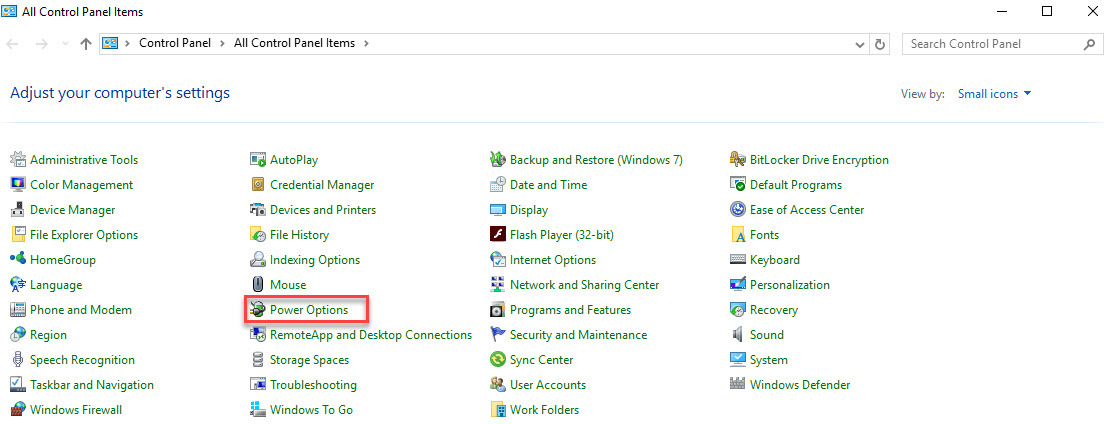
سپس به Applet مربوط به Power options وارد شوید.
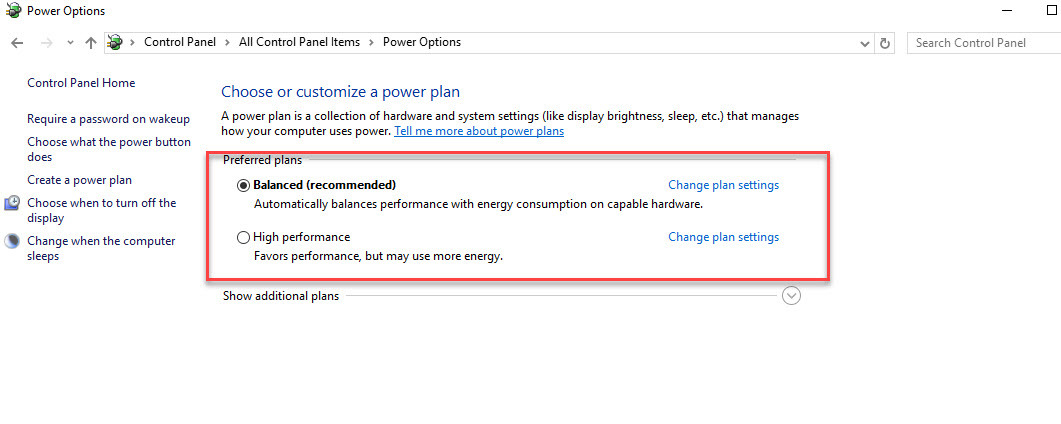
در قسمت Preferred plans هر کدام از گزینه ها که فعال باشد مهم نیست، هر کدام از گزینه ها که فعال بود، از مقابل آن روی لینک Change plan settings کلیک کنید.
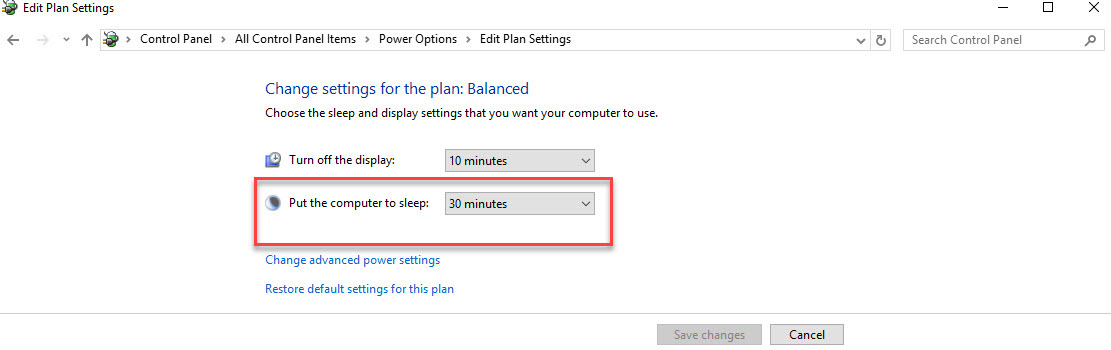
لطفا به گزینه Put the computer to sleep دقت کنید که بصورت پیشفرض در حالت 30 دقیقت تنظیم شده است. یعنی این سیستم در صورتی که به مدت 30 دقیقه بدون تحرک و فعالیت از جانب کاربر باشد، در حالت Sleep قرار خواهد گرفت. شما می توانید این زمان را تغییر دهید و یا گزینه Never را انتخاب کنید.
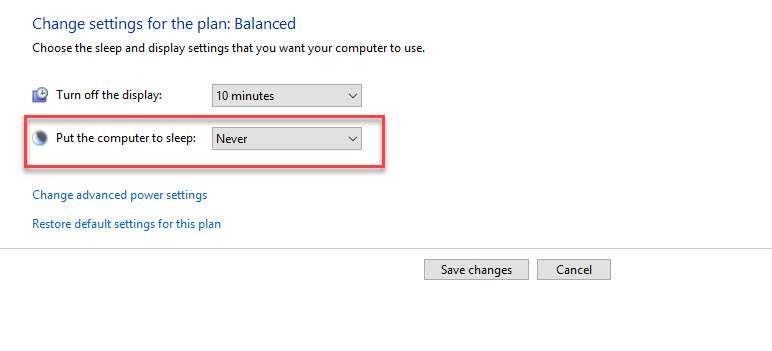
من گزینه Never را انتخاب کردم و در این حالت هرگز سیستم من در حالت Sleep قرار نخواهد گرفت. شما هم چنانچه گزینه Never یا زمان های دیگری را برای Sleep بنا به صلاحدیدتان تنظیم کرده اید، در آخر برای ذخیره تنظیمات دکمه Save changes را فراموش نکنید.

با Sleep شدن سیستم بسیاری از فعالیتها که مرتبط با آن سیتم است غیرفعال خواهد شد. بعنوان مثال برنامه Alarm در ویندوز که در آن می توانید برای ساعت یا ساعات مشخصی آلارم تنظیم کنید و نمایش آلارم مشروط بر این است که هرگز نباید سیستم در حالت Sleep قرار بگیرد و روشن باشد. در واقع این تنظیم به منظور صرفه جویی در مصرف برق در سیستم های ویندوزی بصورت پیشفرض فعال است. فرض در ویندوز بر این گذاشته شده که کاربر وقتی هیچ کاری با سیتم انجام نمی دهد دلیلی بر روشن ماندن بی جهت سیستم و مصرف برق وجود ندارد، پس سیستم در حالت Sleep قرار می گیرد. اما همانطور که بالاتر بدان اشاره کردیم می توانید خودتان دستی این ویژگی را غیرفعال یا فعال کنید.
بسیار خب، برای اینکار به Control panel ویندوزتان وارد شوید.
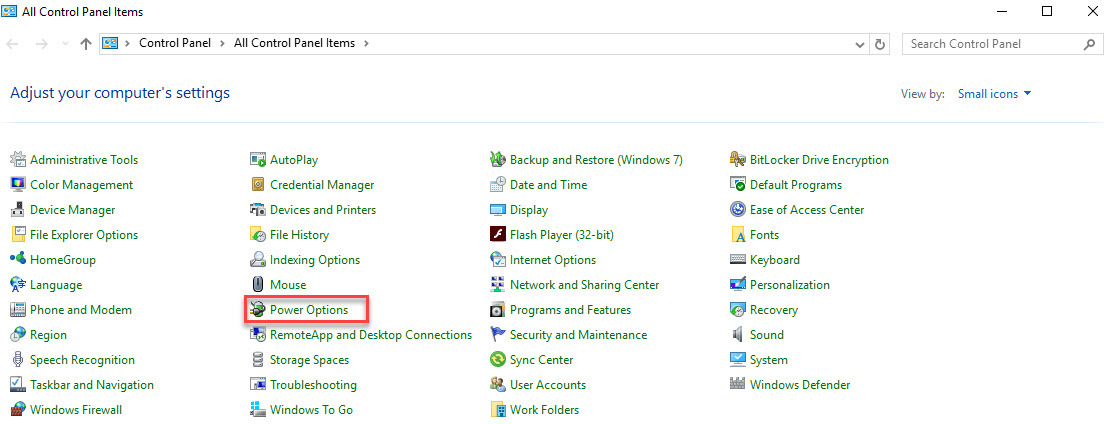
سپس به Applet مربوط به Power options وارد شوید.
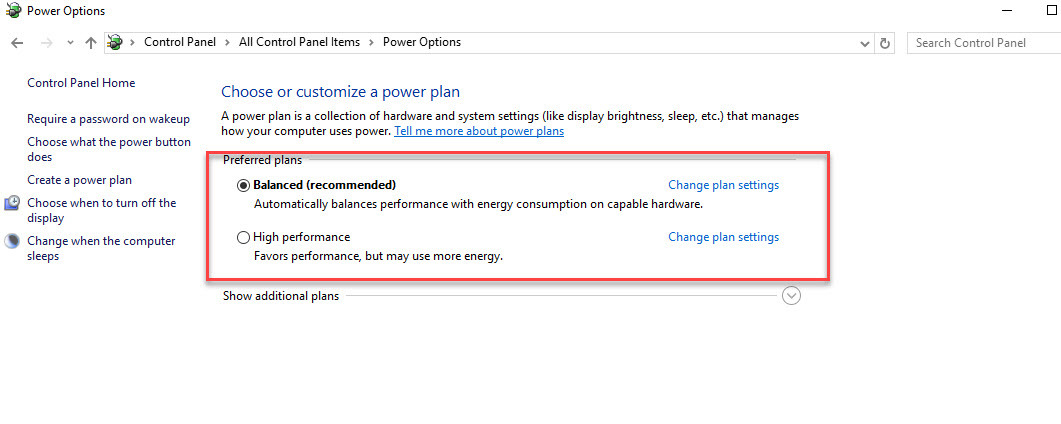
در قسمت Preferred plans هر کدام از گزینه ها که فعال باشد مهم نیست، هر کدام از گزینه ها که فعال بود، از مقابل آن روی لینک Change plan settings کلیک کنید.
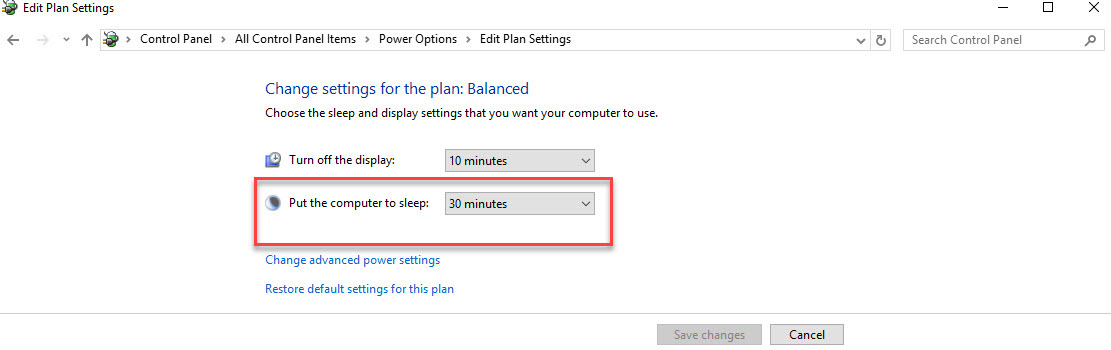
لطفا به گزینه Put the computer to sleep دقت کنید که بصورت پیشفرض در حالت 30 دقیقت تنظیم شده است. یعنی این سیستم در صورتی که به مدت 30 دقیقه بدون تحرک و فعالیت از جانب کاربر باشد، در حالت Sleep قرار خواهد گرفت. شما می توانید این زمان را تغییر دهید و یا گزینه Never را انتخاب کنید.
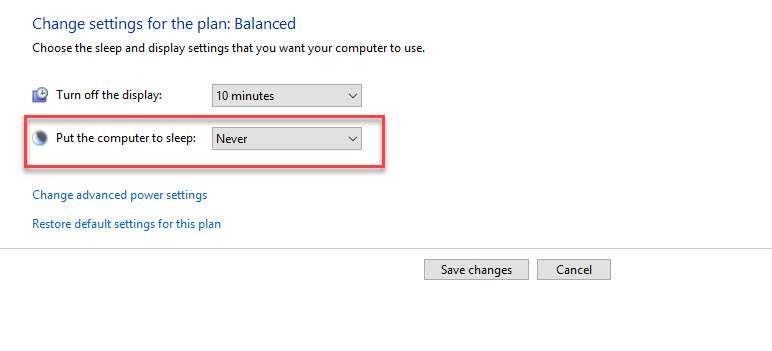
من گزینه Never را انتخاب کردم و در این حالت هرگز سیستم من در حالت Sleep قرار نخواهد گرفت. شما هم چنانچه گزینه Never یا زمان های دیگری را برای Sleep بنا به صلاحدیدتان تنظیم کرده اید، در آخر برای ذخیره تنظیمات دکمه Save changes را فراموش نکنید.





نمایش دیدگاه ها (0 دیدگاه)
دیدگاه خود را ثبت کنید: